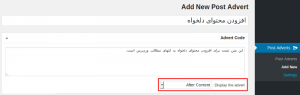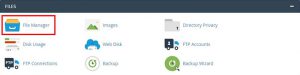به معرفی افزونه و قطعه کدی میپردازم. که با استفاده از اون میتونید تا در انتهای مطالب وردپرس و یا ابتدای مطالب هر محتوایی که میخواهید را اضافه کنید. پس؛ اگر شما هم به دنبال راهکاری برای اضافه کردن هر نوع محتوا در آخر مطالب وردپرس هستید. تا انتها همراه ما باشید.
⭐برای خرید کلاس آنلاین اسکای روم میتوانید، در این صفحه اقدام نمایید.⭐
آموزش افزودن محتوای دلخواه به انتهای مطالب وردپرس
افزونهای که قصد معرفی اونو دارم. با عنوان Insert Post Ads در مخزن وردپرس به ثبت رسیده. و تاکنون تونسته تا بیش از 20.000 نصب فعال و کسب امتیاز 4.4 را ازآن خودش بکنه که با استفاده از این افزونه میتونید هر محتوایی به آخر مطالب خودتون اضافه کنید.
برای استفاده از این افزونه ابتدا روی دکمه زیر کلیک کنید. تا به صفحه افزونه در مخزن وردپرس هدایت شوید. و سپس؛ مثل همیشه برای نصب افزونه از آموزش نحوه نصب و کار کردن با افزونه ها در وردپرس استفاده کرده. و افزونه را در سایت وردپرس خودتون نصب و فعال کنید.
دانلود افزونه Insert Post Ads
بعد از نصب و فعال سازی افزونه مشابه تصویر زیر منویی با نام post adverts در پیشخوان سایت وردپرسی شما اضافه خواهد شد، روی این منو کلیک کرده. و سپس؛ در صفحه باز شده روی گزینه Add New کلیک کنید. تا محتوایی که قصد دارید در ابتدا یا انتهای مطالب وردپرس اضافه کنید را در اون درج کنید.
افزودن محتوای دلخواه به انتهای مطالب وردپرس
حالا همونطور که در تصویر میبینید ابتدا یک عنوان برای محتوای خودتون انتخاب کنید. تا در پیشخوان وردپرس بتونید اونها را از هم مجزا کنید. سپس، در فیلد advert code محتوای دلخواه خودتون را وارد کنید. این بخش از html پشتیبانی میکنه که میتونید برای افزودن تصویر و هر محتوای دیگه ازش استفاده کنید. در نهایت از بخش Display the advert محل مورد نظر برای نمایش محتوا را انتخاب کنید، این محتوا میتونه در ابتدا، انتها و یا بعد از پاراگراف انتخاب از محتوای نوشته نمایش داده بشه. حالا بر روی انتشار کلیک کنید تا محتوای اضافه شده در انتهای مطالب براتون ایجاد بشه.
حالا برای اینکه امکان نمایش محتوا در ابتدا و یا انتهای مطالب وردپرس را نمایش بدین به منوی settings مراجعه کرده و مشابه تصویر زیر تیک گزینههای نوشتهها و برگهها را انتخاب کنید. تا در هر یک از پست تایپ وردپرس محتوای اضافه شده نمایش داده شود. با استفاده از Exclude CSS هم میتونید تا از css برای این کار استفاده کنید. در نهایت بعد از ذخیره کردن تنظیمات محتوایی که اضافه کردید در ابتدا، انتها و یا درون محتوای همه مطالب وردپرس نمایش داده خواهد شد.
افزودن محتوای دلخواه به انتهای مطالب وردپرس با کدنویسی
اما اگر تمایلی به استفاده از افزونه ندارید میتونید تا با استفاده از کدنویسی هم محتوای خودتون را به ابتدا و یا انتهای مطالب وردپرس اضافه کنید. برای این منظور میتونید از طریق فایل functions.php قالب وردپرس عمل کنید. برای این منظور ابتدا وارد هاست خودتون شده. و سپس گزینه File Manager را انتخاب کنید. تا وارد صفحه مدیریت فایل خودتون وارد شوید.
حالا به مسیر /public_html/wp-content/themes/ مراجعه کرده. و سپس؛ وارد پوشه فعال خودتون شده و به دنبال فایلی با نام functions.php بگردید. سپس، روی فایل راست کلیک کرده. و گزینه Edit را انتخاب کنید. تا وارد صفحه ویرایش فایل شوید. حالا به ترتیب زیر عمل کرده. و بسته به مکانی که قصد دارید تا محتوای خودتون رو درج کنید. کد زیر را سفارشی سازی کنید.
افزودن محتوای دلخواه به ابتدای مطالب وردپرس
اگر که قصد دارید. تا محتوای خودتون را به ابتدا مطالب وردپرس اضافه کنید. کد زیر را در فانکشن قالب قرار داده. و محتوای خودتون را در بخشی از کد که مشخص شده وارد کنید.
add_filter( 'the_content', 'add_before' , 20 );
function add_before($content) {
$custom_content = 'محتوای دلخواه در این قسمت گنجانده می شود';
$content = $custom_content.$content;
return $content;
}
افزودن محتوای دلخواه به انتهای مطالب وردپرس
اگر که قصد دارید تا محتوای خودتون را به انتها مطالب وردپرس اضافه کنید. کد زیر را در فانکشن قالب قرار داده. و محتوای خودتون را در بخشی از کد که مشخص شده وارد کنید.
add_filter( 'the_content', 'add_after' , 20 );
function add_after($content) {
$custom_content = 'محتوای دلخواه در این قسمت گنجانده می شود';
$content = $content.$custom_content;
return $content;
}
⭐برای سفارش طراحی سایت به این لینک مراجعه کنید.⭐